Photoshop合成水雾玻璃后的人像
日期:2013-06-06 浏览次数:20854 次
本教程的效果有类似的教程介绍过。大致过程:选好想要的图片,把图片复制一层。对副本进行调色及模糊处理,然后加上蒙版用画笔涂出透明效果。最后装饰一些反光及水珠素材即可。
原图

最终效果

1、打开原图,把背景图层复制一层,按Ctrl + U 调整色相/饱和度(0,0,35)。
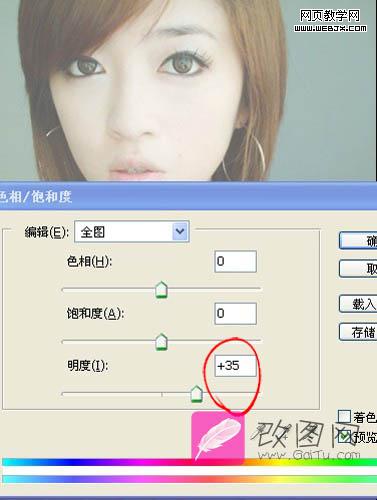
2、执行:滤镜 > 模糊 > 高斯模糊,数值为3。

3、执行:滤镜 > 杂色 > 添加杂色,参数为1。

4、加上图层蒙版 ,用黑色画笔或者橡皮工具,在蒙版上慢慢涂抹,效果如下图。涂得时候把图片的层次感涂出来。

5、将水珠素材拖入图像。用橡皮擦出所需部分。将图像模式改为叠加,调节不透明度为80%。

6、打开下图所示的图层,拖进来适当调整大小和位置,用橡皮擦出所需部分。然后把图层混合模式改为“滤色”,再适当降低图层不透明度,增强图片的反光效果。

7、对图像进行调色。图像 > 调整 > 照片滤镜(冷却绿色,22)。
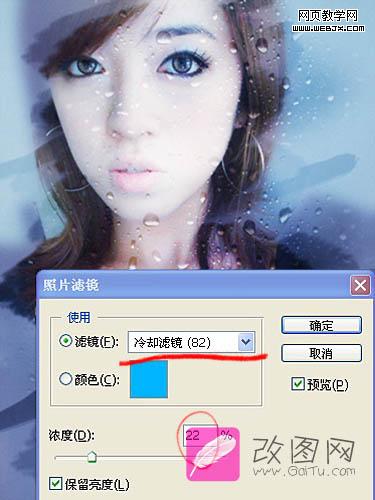
8、最后点缀一下,加上自己喜欢的文字即可。

免责声明: 本文仅代表作者个人观点,与爱易网无关。其原创性以及文中陈述文字和内容未经本站证实,对本文以及其中全部或者部分内容、文字的真实性、完整性、及时性本站不作任何保证或承诺,请读者仅作参考,并请自行核实相关内容。
